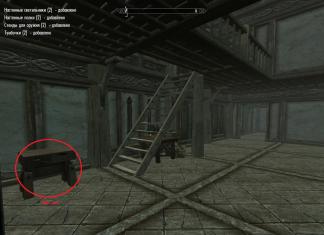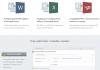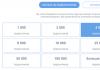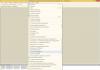Kuidas taastamisse sisse logida? Palju juhiseid uuendamiseks ja Androidi püsivara nõuda tegevusi Taastamise menüü. Sellest artiklist saate teada, millist režiimi see on ja miks seda vaja on. Mis on taastamine? Taastumine on erirežiim Androidi allalaadimised milles:
- esinema täielik lähtestamine Androidi andmed
- nutitelefoni vilkumine
- hankige juurõigused
Kuidas taastamisse sisse logida? Taastemenüü leidub reeglina kõigis nutitelefonides ja tahvelarvutites tootja Samsung, kuid pole saadaval teiste Androidi kaubamärkide puhul nutitelefonid, kuid seda saab hõlpsasti lisada vilkudes see jaotis oma Android-seadmesse.
Kui sisse Androidi nutitelefon seal on taastemenüü ja seda pole muudetud, siis nimetatakse seda LAOS, aga kui seda seal polnud või installitud kolmanda osapoole menüüd Taastamine, selle nimi on CUSTOM.
Kohandatud taastamist on peamiselt kahte tüüpi CWM Ja TWRP, vähem tuntud 4ext,Philz C.W.M., (erinevad meeskonnad arendajad).
Kuidas taastamisse sisse logida
TÄHELEPANU! Kui menüü Taaste puudub või pole installitud, siis on sellesse sisenemine VÕIMATU!
 Samsungi meetod
Samsungi meetod
Enne nutitelefoni või tahvelarvuti taastamiseks viimist ühendage Samsung laadija või USB-kaabli küljest lahti!
Uued mudelid
Lülitage Android välja ja hoidke all Keskne nupp + nupp Helitugevuse suurendamine+ nupp Sisse välja
 Lülitage Android välja ja hoidke all keskmist nuppu + helitugevuse suurendamise nuppu + sisse-/väljalülitusnuppu
Lülitage Android välja ja hoidke all keskmist nuppu + helitugevuse suurendamise nuppu + sisse-/väljalülitusnuppu  universaalsel viisil
(Loe altpoolt).
universaalsel viisil
(Loe altpoolt).
Samsung Galaxy S8 - S9 jaoks
- Vajutage ja hoidke erinuppu all Bixby nupp ja helitugevuse suurendamine + toide
- Pärast pritskuva ekraanile ilmumist langetage toitenupp, kuid jätkake Bixby nupu ja helitugevuse suurendamise nuppu all hoidmist
- Hoidke neid nuppe all, kuni näete Androidi logo sinisel taustal
- Vabastage nupud
- Mõne sekundi pärast Galaxy nutitelefon S8 käivitub taasterežiimis.
Vanemad mudelid ja mõned tahvelarvutid
- Lülitage Android välja ja hoidke all Keskne nupp ja nupp Sisse välja
- Lülitage Android välja ja hoidke nuppu all Helitugevuse suurendamine ja nupp Sisse välja
või universaalsel viisil (loe allpool).

Meetod HTC jaoks
Lülitage alglaaduri režiimi, seejärel:



Kui see äkki ei tööta, kasutage universaalsel viisil(Loe altpoolt).
 Meetod Google Pixeli ja Nexuse jaoks
Meetod Google Pixeli ja Nexuse jaoks
Lülitage Pixel/Nexus välja ja hoidke nuppe all Helitugevus DOWN + ON/OFF Menüüs kasutage helitugevusnuppe, et leida taastemenüü ja kinnitada valik ON/OFF nupuga:
Menüüs kasutage helitugevusnuppe, et leida taastemenüü ja kinnitada valik ON/OFF nupuga: 
Kui see äkki ei tööta, kasutage universaalsel viisil(Loe altpoolt).

SONY jaoks mõeldud meetod
Lülitage see välja, lülitage sisse ja millal ilmuma ekraanil logo Sony või Millal indikaator süttib —PUSH/Vajuta(võimalikud valikud):
- Hääl maha
- Helitugevuse suurendamine
- Klõpsake logol
- Või lülitage Sony välja, hoidke all toitenuppu, oodake paar vibratsiooni, vabastage toitenupp ja hoidke all helitugevuse suurendamise nuppu
universaalsel viisil(Loe altpoolt).

Teatud Motorola ja Lenovo mudelite jaoks
- Lülitage Android välja
- Vajutage samaaegselt nuppe "Helitugevus suurendamine" + "Helitugevus vähendamine" + "Toide".
Muude Motorola ja Lenovo versioonide puhul lülitage Android välja ja vajutage nuppu "Helitugevuse vähendamine" + "Toide"
Kui te ei saa kasutada universaalsel viisil(Loe altpoolt).
Universaalne meetod kõigile Android-seadmetelePC ja ADB kaudu
(Asus, HTC, Lenovo, Sony, HTC, LG, Samsung, Motorola ja teised, eeldusel, et selles seadmes on taastamine saadaval)
Adb Run Program – 1. meetod
Kasutades patenteeritud programm Adb Run veebisait (ärge unustage USB-silumist lubada)
 Töötav aken ADB RUN
Töötav aken ADB RUN Käsurealt – 2. meetod
Teine võimalus menüüsse Taaste pääsemiseks on standardne kasutamine ADB vahendid Ja ADB programmid RUN:
Ühendage Android arvutiga ja tippige käsk adb taaskäivitamise taastamine
Näide rakenduses ADB RUN: 
Käsurealt – 3. meetod
Nagu praktika näitab, ei saa mõnes seadmes (ja täpsemalt LG-s) Android-seadet käsu abil teisaldada adb taaskäivitamise taastamine , peaksite sel juhul kasutama järgmist käsku
adb kest
taaskäivitage taastamine
Samuti on LG jaoks käsk taasterežiimi lülitumiseks, peate käsu sisestama
adb reboot --bnr_recovery
Pärast seda hakkab seade mõne sekundi pärast taaskäivitama!
Universaalne meetod juurõigustega installitud terminalist
(Asus, HTC, Lenovo, Sony, HTC, LG, Samsung ja teised, eeldusel, et taastamine on selles seadmes saadaval)
- Laadige alla ja installige saidilt Google'i pood Play terminali rakendus;
- Minge äsja installitud rakendusse;
- Tippige järgmised käsud:
su
taaskäivitage taastamine - Mõne sekundi pärast hakkab Android taaskäivitama.
Haldamine menüüs Taaste
Helitugevuse klahvid Üles ja alla— liikuda menüüs Klahv Sisse välja— menüüst üksuse valimine. On Android-seadmeid, mis võtit polehelitugevus, sel juhul vajate OTG kaabel Ja arvutihiir. Niipea kui hakkate Androidi taasterežiimi panema, ühendage hiir.
Sellega artikkel lõpeb. Kui te ei tea, kuidas seda kasutada ja milliste üksuste eest Recovery vastutab, lugege artiklit
- Kui teil tekib värskenduse installimisel tõrkeid - Olek CWM
See on kõik! Pole midagi keerulist! Loe rohkem erinevaid artikleid ja juhiseid rubriigist. Jääge saidile, see on veelgi huvitavam!
Kuidas taastada sülearvuti tehaseseaded ja miks see on vajalik? Selliseid toiminguid võib vaja minna mitmes olukorras, näiteks kui esineb tõrkeid, mis häirivad operatsioonisüsteemi tööd või kui Windows on "ummistunud". mittevajalikud programmid, vanad juhid ja erinevaid komponente. Sellised põhjused võivad viia selleni, et arvuti töötab palju aeglasemalt ja mõnikord lahendab BIOS-i lähtestamine Windowsi blokeerimise probleemi.
Kui seda pole võimalik taastada
Kuidas taastada sülearvuti tehaseseaded, kui operatsioonisüsteem on uuesti installitud? Kahjuks ei saa seda antud juhul alati teha. Paljud inimesed installivad pärast seadme ostmist kaasasoleva operatsioonisüsteemi uuesti, kustutades samal ajal kõvakettalt taastamiseks vajalikud failid. Kui peidetud sektsioon taastamisest kustutatud, siis ei saa te sülearvuti tehaseseadetele lähtestada.
Sellises olukorras on aga väljapääs: näiteks võib kõik vajalik olla seadmega kaasas olevatel ketastel. Taastesektsioonide pilte saate otsida Internetist, eriti torrentidest. Lisaks on tootjate ametlikel veebisaitidel müügil taasteketas.
Tulemus
Enne sülearvuti tehaseseadetele taastamist peate teadma, milleni see viib. Esiteks kõike kasutaja failid kustutatakse, kuigi mõnel juhul ainult kustutatakse süsteemi ketas Siiski peate varundama kõik olulised andmed. Teiseks süsteemi partitsioon vormindatud ja operatsioonisüsteem installitakse automaatselt uuesti (programmid ja kohandatud draiverid kustutatakse) ja te ei pea võtit sisestama.
Seadme tootja eelinstallitud draiverid ja programmid installitakse automaatselt pärast operatsioonisüsteemi esmakordset käivitamist. Kui kogu protsess on lõpule viidud, saab kasutaja sülearvuti algses tarkvaraseisundis, mis on samasugune nagu see poest osteti. See ei suuda lahendada ainult mõningaid probleeme. Näiteks kui seade lülitus ülekuumenemise tõttu välja, siis tõenäoliselt pärast BIOS-i tehase olekusse taastamist see jätkub.

Acer
Igal tootjal on oma BIOS-i taastamise skeem. Kuidas taastada Aceri sülearvuti tehaseseaded? Tegelikult on kõik palju lihtsam kui teiste ettevõtete arvutites, kõik võtab aega vaid mõne minuti. Kõigepealt peate arvuti välja lülitama ja seejärel hoides seda sisse lülitama Alt klahv. Samal ajal vajutage klahvi F10 sagedusega kaks klõpsu sekundis, mille järel süsteem küsib kasutajalt parooli. Kui selle seadme tehaseseadeid pole kunagi varem taastatud, on parool standardne: kuus nulli (000000). Järgmisena ilmub menüü, kus on võimalus lähtestada seaded tehaseseadetele (ingliskeelses versioonis Factory reset).
Siiski on veel üks võimalus sülearvuti tehaseseadetele tagastamiseks. Kaasas Windows (7, Vista või uuem). Aceri seadmed, Sellel on eriline utiliit, mida nimetatakse eRecovery Managementiks. Seda tuleks otsida tootja poolt eelinstallitud programmidest. Pärast käivitamist peate kasutama vahekaarti "Taastamine".

Lenovo
Siin on veel üks ettevõte, mis tarnib hulgaliselt mittevajalikud programmid, mis aeglustab ja segab operatsioonisüsteemi, kuid nende hulgas on Aceri ülalkirjeldatule sarnane utiliit, mida nimetatakse OneKey Rescue Systemiks. Aga kui te ei saa sisse logida, kuidas saate oma sülearvuti tehaseseadetele taastada? Lenovo on oma seadmed varustanud spetsiaalsed nupud BIOS-i keskkonda sisenedes on see muide kõigi selle ettevõtte sülearvutite funktsioon: BIOS laaditakse alles pärast nupu vajutamist, klaviatuuri otseteid pole.
Niinimetatud Novo Button on üsna omanäoline väike ümar nupp, mille ümmargune nooleikoon on vasakule suunatud. Tavaliselt asub see toitenupu kõrval, kuid võib olla ka toitesisendi juures ning Yoga sülearvutite perekonnas asub see vasakul küljel, kõrvaklappide pesa ja helitugevuse regulaatori vahel.
Juhised
Niisiis, kui nupp on leitud, peate esmalt sülearvuti välja lülitama ja seejärel toitenupu asemel Novo nuppu vajutama. Ekraanile ilmub üksust sisaldav menüü Süsteemi taastamine.
See programm on kasulik, kui kasutaja on huvitatud sülearvuti tehaseseadetele tagastamisest. Windows 7 ja uuemad versioonid saavad Lenovo utiliidi kaudu luua ka varukoopiaid. Kui see on olemas, saate süsteemi sellele tagasi kerida, valides järgmises menüüs sobiva üksuse. Kui taastepunkti pole, klõpsake nuppu "Taasta algsest". varukoopia".
Programmis on väga kasutajasõbralik liides, intuitiivne isegi algajale kasutajale. Pärast taastamise lõpetamist peate uuesti sisestama kõik kasutajaandmed nagu pärast ostu sooritamist.
Pärast seda, kui olete kõik installinud vajalikud draiverid ja programmid, saate teha taastepunkti ja taastada süsteemi järgmisel korral.

Dell
Peaaegu kõik kaasaegsed seadmed, olgu need tahvelarvutid, telefonid või sülearvutid, on varustatud peidetud lähtestamisliidesega ja see tootja pole erand. Kuidas tagasi pöörduda Delli sülearvuti tehaseseadetele?
Neil pole sellist "võlunuppu" nagu Lenovo, kuid kõik pole nii keeruline, isegi algaja saab sellega hakkama. Esmalt tuleks arvuti välja lülitada ja pärast sisselülitamist, kui ekraanile ilmub Delli logo, tuleb all hoida klahvi F8, kui operatsioonisüsteem on Windows 7 ja vanem, või klahvikombinatsiooni Ctrl + F11, kui see on. on XP. Ilmuma peaks aken koos täpsemate OS-i alglaadimisvalikutega. Järgmisena valige klahvide abil liidese keel ja seejärel klõpsake nuppu "Järgmine".
Utiliit palub teil sisestada sisselogimise ja parooli - samad andmed, mida kasutaja kasutab süsteemi sisselogimiseks. Järgmisena peate valima tehasepildi taastamise suvandi (Dell DataSafe Restore ja Emergency Backup) ja uuesti "Next". Järgmine aken pakub valikut "Paranda arvuti", millel peaksite klõpsama ja seejärel uuesti "Järgmine".
Kui taastepunkt on olemas, võite proovida sellest käivitada, kuid kui mitte, siis uues menüüs pakub utiliit ainult ühte operatsioonisüsteemi eksemplari - tehase oma. Peate valima taastamise valiku ilma faile salvestamata ja klõpsama nuppu "Järgmine".
Programmi viimane päring on toimingu kinnitamine; samuti peate kasutama klaviatuuri, et valida "Jah, jätka". See käivitab tehaseseadetele lähtestamise. Protsess kestab tavaliselt kuni kakskümmend minutit. Kui olete lõpetanud, taaskäivitub sülearvuti automaatselt ja kasutajal palutakse konfigureerida operatsioonisüsteem.

Toshiba
Kuidas taastada Toshiba sülearvuti tehaseseaded? Tagasipööramisjuhiseid võib pidada ka üheks lihtsamaks. Kõigepealt peate sülearvuti välja lülitama, seejärel vajutage ja hoidke all klaviatuuri nuppu "0". Siinkohal tuleb märkida, et võti koos digitaalne plokk, mis asub klaviatuuri paremal küljel, ei tööta.
Lülitage arvuti sisse, hoides all klahvi "null". Kui kuulete iseloomulikku piiksu, võite nupu vabastada: taasteutiliidi käivitamine on käivitatud, saate lihtsalt järgida selle juhiseid.

HP
Tehaseseadete taastamiseks HP arvutites tuleb esmalt sülearvuti välja lülitada ning eemaldada ka kõik mälukaardid, eemaldatavad kõvakettad ja muud seadmed. Seejärel lülitage arvuti sisse ja vajutage klaviatuuril klahvi F11, kuni taastekeskkond laaditakse ekraanile - süsteemi utiliit HP alt nimega Taastumine Manager (selle saab käivitada ka otse operatsioonisüsteemist, klõpsates programmide loendis oleval otseteel).
Pärast utiliidi allalaadimist peate valima System Recovery, misjärel palutakse kasutajal kõik andmed salvestada. Kui seadete lähtestamise põhjuseks oli teie arvuti viirustega nakatumine, siis on parem mitte salvestada andmeid, et vältida probleemi kordumist tulevikus.
Taastamisprotsess algab sisse automaatrežiim ja see ei nõua kasutaja osalust. Sel juhul võib arvuti mitu korda taaskäivitada.
Pärast protsessi lõppu naaseb sülearvuti tehase olekusse; sellele installitakse kaubamärgiga HP draiverid ja programmid, mille saate jätta või kustutada.

Arvutite remondist
Üsna sageli helistatakse arvutitehnikud, mis installivad operatsioonisüsteemi uuesti. Selle tulemusel kustutatakse taastesektsioon arvutist ja järgmisel korral peab kasutaja uuesti teenindusse helistama ja maksma raha selle eest, mida ta oleks saanud taasteutiliidi abil teha. Programm ise installib operatsioonisüsteemi, mis on ka litsentsitud, koos kõigi tehase draiverite ja programmidega.
Seetõttu peaksite enne teenusega ühenduse võtmist proovima kasutada sisseehitatud taastepartitsiooni; see säästab mõnikord mitte ainult raha, vaid ka aega. Igaüks peab teadma, kuidas sülearvuti tehaseseadeid taastada, sest pärast masterdamist lihtsad juhised seadme omanik saab selle igal ajal puhtaks taastada.
Sageli lahenduse otsimiseks tarkvara probleemid koos toimimisega kaasaegsed nutitelefonid või tablette tuleks läbi viia Kõva lähtestamine (raske taaskäivitamine) või lähtestage androidi tehaseseaded. Paljudel juhtudel aitab see vabaneda seadme külmumistest vale toimimine mõned rakendused, rämpssüsteemifailid, viirused jne.
Kas telefoni on võimalik taastada tehaseseadetele?
Andmete lähtestamise võimalust toetab iga Andriodi seade, seega saab seda teha iga selle süsteemi omanik. Enne Androidi tehaseseadete tagastamist peaksite mõistma, et samal ajal kaotate täielikult kõik andmed, välja arvatud need, mis on salvestatud mälukaardile. Nende võimeid pole enam võimalik taastada, selliste toimingute tagasivõtmine on võimatu. Kui otsustate seadme lähtestada tehase olekusse, kaotate:
- sissekanded telefoniraamat;
- rakendused;
- fotod, muusika, raamatud;
- salvestatud kontode sisselogimised ja paroolid.
Kuidas Androidi seadeid lähtestada
Enne selle protseduuri läbiviimist on tungivalt soovitatav kopeerida juhtme kaudu arvutisse olulised failid, teave (fotod, videod, muusika). Parem on teha täielik varukoopia(koopia) süsteemist, nii et kui lähtestamine ebaõnnestub, saate seadme funktsionaalsuse taastada. Androidi tehaseseadetele naasmiseks on kolm peamist võimalust.
- telefoni menüü kaudu;
- nuppude kombinatsiooni kasutamine;
- teeninduskoodid.
Lähtestage telefoni seadetes
Lihtsaim viis Androidi seadete lähtestamiseks tehaseseadetele on vidinamenüü kaudu. Selleks peab seade töötama ja suutma minna süsteemi põhiosasse. Kõigile nutitelefonidele, millel on Androidi versioonid 4.0 või vanem on protseduur järgmine:
- Minge peamenüüsse.
- Klõpsake jaotist "Seaded".
- Leidke jaotis "Varundamine ja lähtestamine".
- Kerige lehte alla ja leidke jaotis "Lähtesta seaded".
- Süsteem teavitab teid, et andmed kustutatakse nutitelefonist. Klõpsake real "Lähtesta telefoni seaded" ja kinnitage soov "Kustuta kõik". Tooted võivad veidi erineda erinevad mudelid telefonid, kuid nimed on alati sarnased.
Teenuste kombinatsioonide kasutamine
See meetod nõuab ka seda, et seade oleks sisse lülitatud ja saaks jätkata numbri valimist. Iga tootja programmeerib oma seadmed spetsiaalsete kombinatsioonidega, mis aitavad need tagasi tehase olekusse. See kehtib nii ülemaailmsete kaubamärkide (Samsung, HTC, Sony) kui ka Hiina odavate mudelite kohta. Koodid võivad aja jooksul muutuda, neid tuleb selgitada tootja veebisaidil, mõnikord leiate need nutitelefoni juhendist. Allpool on näiteid sellistest kombinatsioonidest.
- *2767*3855#;
- *#*#7378423#*#*;
- *#*#7780#*#.

Võtme lähtestamine taastamise abil
Enamik radikaalne meetod Androidi seadete lähtestamine tehaseseadetele - Taastemenüü. See on parim viis nutitelefoni algsesse olekusse naasmiseks, kui see tardub ettevõtte logoga ekraanisäästjal ega lülitu sisse. Igal seadmemudelil on standardne nupukombinatsioon, mis lülitab selle menüüsse Taaste. Mõnikord peate taastamist kasutama, kui:
- Telefoni kokutamine on muutunud liiga tugevaks;
- süsteem ei luba teil midagi kustutada, teisaldada ega muuta.
Esiteks peaksite telefoni täielikult välja lülitama. Oodake, kuni nupud ja ekraan kustuvad. Järgmiseks tuleb leida oma mudelile sobiv kombinatsioon (HTC ja Samsungi kombinatsioon on kindlasti erinev). Võite kasutada ühte järgmistest valikutest:
- "helitugevuse vähendamise" + "sisselülitamise" nupp, tuntud ka kui "Toide" (kõige levinum kombinatsioon);
- mõne LG telefoni puhul peate vajutama ülalkirjeldatud klahve, ootama logo, vabastama nupu "toide sisse" ja seejärel uuesti vajutama;
- "helitugevuse suurendamine" + "helitugevuse vähendamine" + "lülita sisse"
- "Toide" + "Kodu".
Seadme tehase olekusse lähtestamiseks hoidke ühte kombinatsioonidest all, kuni lähete taasterežiimi. Menüüd juhitakse helitugevuse suurendamise ja vähendamise nuppude abil. Kui Taastamisversioon puudutage, saate tavalisel viisil taaskäivitada (puudutades ekraani). Oma valiku kinnitamiseks vajutage nuppu "Toide" või "Kontekstimenüü". Järgmiseks peate telefoni algolekusse lähtestama.
Juhised
Tehke varukoopia. Enamik kiire meetod selleks ühendage telefon arvutiga ja sünkroonige sellel olevad andmed enda omadega konto Google'i, Microsofti Minu telefoni või Exchange ActiveSynci veebisaitidel. Samuti saate andmeid salvestada Outlooki programm ActiveSynci kaudu. Teine meetod on andmete salvestamiseks kasutada Spb Backup, Pim Backup või Sprite Backup.
Tehaseseadete juurde naasmiseks kasutage telefoni menüüd. Vajutage järjestikku järgmisi nuppe: "Menüü", "Seaded", "Privaatsus", "Tehaseseadete lähtestamine", "Telefoni seadete lähtestamine", "Kustuta kõik". Kui teil on vaja sisestada telefonikood, peate selle võtma aadressilt kasutusjuhised. Pärast seda võtab süsteem muudatused tagasi ja taaskäivitab.
Teine meetod, mis võimaldab teil tagasi pöörduda, toimub telefoni nuppude abil. Lülitage telefon välja ja vajutage korraga kahte nuppu: helistamisklahvi ja lõpetamisklahvi. Hoidke neid all hoides toitenuppu ja hoidke all kõiki kolme nuppu, kuni ilmub aken, mis küsib "Kas lähtestada kõik tehaseseadetele?" Nõustumiseks vajutage helistamisklahvi või tühistamiseks lõpetamisklahvi.
Järgmine meetod tehakse menüüst Taaste. Sellesse menüüsse sisenemiseks lülitage telefon välja ja vajutage samaaegselt helitugevuse suurendamise nuppu ja kodunuppu (ekraani all olev keskmine nupp) ja seejärel toitenuppu. Kui olete taastemenüüs, valige andmete kustutamine / tehase lähtestamine, seejärel vajutage sisestusklahvi (st kellaklahvi). Taastemenüüs töötamise režiim peaks olema kolme nupuga.
Teine viis tehaseseadetele lähtestamiseks on teeninduskoodi kasutamine. Teenuse koodi leiate veebisaidilt http://vsekodi.ru/index.php/samsung. See lähtestab kõik seaded, isegi tühjendab sisemine kaart mälu, seega kasutage seda meetodit ettevaatlikult.
Kui toiming on lõpetatud, saate oma andmed varukoopiast taastada ja oma telefoni vastavalt soovile kohandada. Ükskõik millise meetodi valite, pidage meeles, et telefoni tehaseseadete taastamine on ohtlik toiming, mis võib viia andmete kadumiseni või isegi telefoni purunemiseni, seega kasutage seda ainult vajadusel. erijuhtudel.
Allikad:
- kuidas samsungi telefoni seadistada
Moodne tehnoloogia See muutub üha keerukamaks, omandades rohkem funktsioone ja funktsioone. Alates arvutist kuni mikrolaineahju ja kaamerani on seadmed täis kõikvõimalikke võimalusi ja neid juhitakse keerukate mitmetasandilised menüüd ja erinevaid seadeid. Muidugi, palju funktsioone, palju seadeid ja parameetreid, kasutajale kättesaadavaks, suurendab tehnoloogia kasutamise lihtsust, suurendab selle võimet rahuldada kasutajate taotlusi.
Elektroonika kiirel arengul on aga ka varjukülg: sageli muudab kogenematu kasutaja seadete ebamugava muutmisega seadme töövõimetuks ja algseaded Muidugi ta ei mäleta. Probleem tekib vaikesätete tagastamise kohta. Õnneks teeb enamik seadmeid selle lihtsaks.
- Enamiku seadmete puhul saate tehaseseadetele naasta lihtsalt jättes seadme ilma toiteallikata. Eemaldage patareid ja kohe või mõne aja pärast naasevad seadme parameetrid algsesse seadesse.
- Moodsaga on olukord mõnevõrra keerulisem Mobiiltelefonid, mis on protsessori võimsuse, mälumahu ja ülesannete keerukuse poolest ületanud juba paar aastat tagasi toodetud arvutimudeleid. Enamikul neist on vaikeseaded taastatud. See käivitatakse sobiva menüüelemendi valimisega, teatud tähemärkide jada sisestamisega või teatud klahvide all hoidmisega. Konkreetne meetod määratakse telefoni mudeli järgi, seega ei saa te ilma oma seadme juhisteta hakkama.
- Veelgi keerulisem seade - - võimaldab ka täielik taastumine tehaseseaded. Tavaliselt tehakse seda sülearvutiga kaasas olnud CD-plaadi abil, kuid mõnel mudelil on see olemas spetsiaalne sektsioon, või kasutatakse nende meetodite kombinatsiooni. Tehaseseadete tagastamiseks peate järgima juhiseid. Tehaseseadete avamiseks vajutage kiirklahv laadimise ajal. Võti võib olla erinev erinevaid mudeleid ja tootjad on reeglina F8, F9, F10 või F11, kuid on ka teisi võimalusi.
Video teemal
Peaaegu iga sülearvuti, mida saate poest osta arvutiseadmed, on komplektis operatsioonisüsteemiga. Sellel on oma eelised: te ei pea kulutama raha operatsioonisüsteemi ostmisele ja pole vaja ka aega raisata süsteemi installimisele. Operatsioonisüsteemi olemasolu sülearvuti kõvakettal näitab seda HDD sisaldab peidetud partitsiooni, mida kasutatakse tehaseseadete taastamiseks. Mõned kasutajad kustutavad selle jaotise suurendamiseks tahtlikult kettaruum, mõned inimesed isegi ei tea selle jaotise olemasolust.
Sa vajad
- Tehaseseadete taastamiseks kasutage kiirklahve.
Juhised
Kui te ei teadnud selle peidetud ketta olemasolust ja soovite seda sihtotstarbeliselt kasutada, võite seda kasutada erilised kombinatsioonid võtmed Funktsiooni õigeks kasutamiseks ja rakendusprogrammid peate teadma neid kiirklahve. Laadimisel tuleb vajutada nn. hetkel, kui operatsioonisüsteem jookseb kokku ja ei saa ise käivitada. Kui vajutate kiirklahve, suunatakse teid seadete taastamise menüüsse.
Samsung - vajutage F4;
Fujitsu Siemens – vajuta F8;
Toshiba - vajutage F8;
Asus - vajutage F9;
Sony VAIO - vajutage F10;
Packard Bell - vajutage F10;
HP Pavilion - vajutage F11;
LG - vajutage F11;
Lenovo ThinkPad - vajutage F11;
Acer – BIOSis aktiveerige režiim Disk-to-Disk (D2D), seejärel vajutage Alt+F10;
Dell (Inspiron) – vajutage klahvikombinatsiooni Ctrl+F11
Allikad:
- peal asus sülearvuti Kiirklahvid
Personaalarvuti algsete (tehase)seadete taastamiseks on mitu võimalust. Palju oleneb arvuti seisukorrast selle ostmise hetkel.

Sa vajad
- - kruvikeeraja.
Juhised
Kui soovite "Samsungi" juurutada, minge süsteemihalduse menüüsse ja valige üldised sätted. See võib olla saadaval ka teie mobiilseadme juhtpaneeli seadete menüüs. Valige oma telefonis taastevalik, seejärel sisestage toimingu kinnitamiseks telefoni kood. Oodake, kuni süsteem muudatused tagasi võtab.
Kasutage naasmiseks spetsiaalset teeninduskoodi algseaded. Tavaliselt kasutatakse #98a*cd0a7da9#, kuid kõige parem on oma mudeliga seotud koode vaadata ühest järgmistest ressurssidest: http://sviazist.nnov.ru/modules/myarticles/topics.php?op=listarticles&topic_id=11 , http:// vsekodi.ru/index.php/samsung, http://gsmnet.ru/kodi/kodsams.htm. Ärge kasutage koode liiga sageli ja kui see pole tingimata vajalik. Kuna võite kaotada andmed või kahjustada oma mobiilseadet.
Kasutage Samsungi utiliitÜhendage, et teid aidata seaded Samsungi telefon tehaseseadetele. Saate selle alla laadida arendaja ametlikult veebisaidilt http://www.samsung.com/ru/ või otsides oma brauseris otsingumootorit.
Allikad:
- lähtestage kõik samsungi seaded
Kaasaegne tehnoloogilised seadmed on täis kõikvõimalikke funktsioone, seadistusi ja omadusi, millest enamikku saab kasutaja oma äranägemise järgi muuta. Seetõttu juhtub mõnikord, et muudatused ja muudatused muudavad seadmed mittetöötavaks. Lahendada see probleem tehaseseadeid tuleb kohandada.

Juhised
Esimene variant:
Minge telefoni menüüsse ja valige jaotis "Seaded". Enamikul mudelitel on allosas nupp “ ”. Sellel klõpsates tagastate kõik seadme seaded tehaseseadetele. Kui see käsk on puudu, siis lugege telefoni juhiseid, mis peaksid näitama vajalikud kombinatsioonid algsesse olekusse naasmiseks.
Teine variant:
Lisaks saate lihtsalt aku sisselülitatud seadmest eemaldada ja mõne minuti pärast tagasi sisestada. Selle tulemuseks on süsteemi lähtestamine. Seda meetodit ei soovitata siiski kasutada, kuna see võib akut kahjustada.
Kolmas variant:
Laadige arvutisse alla ja installige Uusim versioon iTunes'i rakendused, mis võimaldab teil iPodi lähtestada tehaseseadetele. Ühendage seade arvutiga ja käivitage programm. Klõpsake allikapaneelil nuppu Sirvi ja valige oma seade. Klõpsake nuppu "Taasta" ja järgige rakenduse juhiseid. Pärast assistendi akna ilmumist iTunes'i installid» peate määrama oma iPodi nime ja mudeli ning konfigureerima sünkroonimisseaded, mis tehti seadme esmakordsel ühendamisel.
Neljas variant:
Võtke tehaseseadete ketas, millega koos müüdi personaalarvuti. Salvestage eraldi kandjale Vajalikud dokumendid ja failid. Sisestage plaat arvutisse ja kinnitage, et soovite sätteid taastada. Pärast protsessi lõppu taaskäivitage arvuti. Ilmub tume ekraan, vajutage klahvi F1 ja valige "Taasta tehaseseaded". Seda toimingut saate teha ka BIOS-is, lähtestades seaded.
Viies variant:
Lugege sülearvutiga kaasas olnud juhiseid. Olenevalt selle mudelist on olemas teatud klahvikombinatsioon, mille vajutamisel konfigureeritakse süsteem tehaseseadetele. Tuleb meeles pidada, et ka isiklikud dokumendid lähtestatakse, seega tuleb need esmalt eraldi andmekandjale salvestada.
Tehaseseadete rakendamine mobiilne arvuti võimaldab teil parandada selle seadme vale konfiguratsiooniga seotud vigu. See protseduur teostatakse tarkvara või mehaaniliselt.

Sa vajad
- - Kruvikeerajate komplekt;
- - metallist spaatliga.
Juhised
Esmalt proovige funktsioonide abil tehaseseadetele lähtestada BIOS-i menüü. Lülitage mobiilarvuti sisse ja vajutage menüü kuvamiseks vajalikku klahvi lisavalikud. Tavaliselt peate vajutama Esc nupp, F2 või F12. Teave selle kohta funktsiooniklahvid kuvatakse laadimise ajal ekraani allossa sülearvuti.
Pärast alglaadimismenüüsse sisenemist valige BIOS ja klõpsake nuppu Sisestage võti. Stardiaknas jooksev menüü valige Kasuta vaikesätteid. Mõnes mobiilsete arvutite mudelites võib seda nimetada vaikeseadeks või BIOS-i lähtestamiseks.
Vajutage sisestusklahvi. Kui hoiatusaken ilmub, vajutage klahvi Y. Nüüd minge Salvesta ja välju. Vajutage uuesti sisestusklahvi ja oodake taaskäivitamist sülearvuti.
Mõnes olukorras põhjustavad valesti konfigureeritud sätted mobiilse arvuti automaatselt või üldse mitte. Sellistel juhtudel on vaja teha mehaaniline lähtestamine. Valmistage ette avamiseks vajalike tööriistade komplekt sülearvuti.
Eemaldage kruvid, mis toetavad korpuse alumist külge. Eemaldage kõvaketas, DVD-draiv ja RAM-moodulid. Eemaldage ettevaatlikult kate, olles eelnevalt mõned kaablid lahti ühendanud. Selleks on parem kasutada pintsette või kitsaid tange.
Leidke CMOS-i lähtestamise nupp. Mõnikord nimetatakse seda BIOS-i vaikeväärtuseks. Vajutage seda ja hoidke seda selles asendis mitu sekundit. Kui kirjeldatud nupp puudub, proovige pesast eemaldada litrikujuline aku.
Pärast seda sulgege avatud kontaktid kruvikeeraja või pintsettide abil. Pange mobiilarvuti korpus kokku. Ühendage kindlasti kaablid vajalikud pistikud. Ühendage kõik ekstraheeritud elemendid. Lülitage sülearvuti sisse ja kontrollige selle toimivust.
Allikad:
- sülearvuti tehaseseadete taastamine 2019. aastal
Kell ebaõiged tegevused või ekslik kustutamine Kasutamata otseteed võivad helitugevuse ikooni teie arvutist eemaldada. Ja see on juba probleem, eriti muusika- ja videosõprade jaoks.

Sa vajad
- - arvuti.
Juhised
Kui tuttavad, sageli kasutatavad otseteed arvutist kaovad, pole olukord meeldiv. Tõepoolest, sel juhul on tavaline töörežiim häiritud. Mis siis, kui otsetee kaob? kogenematu kasutaja- see on tõesti probleem. Aga nagu öeldakse, lootusetuid olukordi ei saa olla. Kõrval vähemalt, aitavad allpool loetletud meetodid teie probleemi lahendada.
Lihtsaim on klõpsata paremklõps hõljutage hiirekursorit tegumiriba tühjale osale ja minge jaotisse "Atribuudid". Avanevas uues aknas saate sisse ja välja lülitada süsteemi ikoonid. Otsige tabelist üles veerg „”, seejärel veerus „Käitumine” akna paremast servast, kasutades käsku kontekstimenüü valige suvand "Luba". Selle ikooni tööriistaribale naasmisel saate igal ajal seadistada vajalikke heliparameetreid, kasutada mikserit, määrata soovitud helitaseme ja lisada erinevaid heliefekte.
Helitugevuse otsetee saate salve naasta, lubades teenuse "Universal PNP Devices Node". Selleks peate avama jaotise "Arvuti". Seejärel leidke jaotis "Haldamine", kust peate minema kausta "Teenused ja rakendused". Avage "Teenused" ja lubage valik "Universaalne PNP-seadme host". Selleks määra atribuutides käivitustüübiks “Automaatne” ja käivita teenus.
Nad peavad oma kohale tagasi pöörduma.
Android
Lähtesta tehase püsivara telefon sisse Androidi baasil teostatakse seadme menüüs vastava seadistuse või klahvikombinatsiooni abil (kui telefoni pole võimalik sisse lülitada). Sisselülitatud telefoni püsivara lähtestamiseks minge seadme menüüsse " ". Seejärel puudutage Teave seadme kohta ja valige Tehase lähtestamine. Lähtestamistoimingu kutsumise menüüüksuste nimed võivad olenevalt seadme operatsioonisüsteemi versioonist ja muudatused teinud tootjast muutuda. standardne püsivara. Vajadusel sisestage turvakood tarkvara lähtestamiseks, seejärel kinnitage toiming.
Kui soovite taastada telefoni tehase olekusse, kui see pole võimalik täielik käivitamine, hoidke all telefoni klahvikombinatsiooni, mida saab kirjeldada seadme kasutusjuhistes, spetsiaalsetes foorumites või seadme tootja ametlikul veebisaidil jaotises tehniline dokumentatsioon. Enamik seadmeid lähtestab oma operatsioonisüsteemi versiooni ja taastab seaded tehaseseadetele, kui kasutate avamisklahvi (toiteklahvi), menüüd ja helitugevuse vähendamise nuppu. Väärib märkimist, et mõned telefonid kasutavad seadete lähtestamiseks helitugevuse suurendamise klahvi. Sel juhul saab toitenupu vabastada pärast nutitelefoni käivitumist ning enne vormindamisprotsessi algust tuleks helitugevus- ja menüünuppe veel paar sekundit all hoida.
Lähtestada iPhone'i seaded Võite kasutada ka vastavat menüüelementi. Selleks minge jaotisse "Seaded" - "Üldine" - "Lähtesta" - "Kustuta kogu sisu ja seaded". Kinnitage toiming kaks korda ja oodake, kuni telefon naaseb tehase olekusse.
Saate oma seadme lähtestada ka kasutades iTunes'i programm. Ühendage telefon arvutiga ja avage iTunes. Pärast seda valige paremal seadme nimi ülemine nurk programmid. Jaotises "Ülevaatus" klõpsake nuppu "Taasta". Pidage meeles, et püsivara lähtestamine toob kaasa kõigi salvestatud sätete ja andmete kadumise ning seetõttu on soovitatav enne toimingu sooritamist teha varukoopia.
Windowsi telefon
Telefoni püsivara lähtestamine Windowsi telefon teostatakse ka vastava funktsiooni abil, mis on saadaval seadme seadistustes. Klõpsake "Seaded" ja minge jaotisse "Seadme teave", seejärel valige "Lähtesta seaded". Kinnitage toiming kaks korda ja oodake, kuni kuvatakse teade vormindamise lõpetamise kohta.
Mõned mudelid Windowsi telefonid Telefoni saab taastada tehaseseadetele ilma seadet sisse lülitamata. Selleks hoidke all helitugevuse vähendamise nuppu samaaegselt toitenupuga. Vabastage toitenupp. Kui näete telefoni logo, vabastage helitugevuse vähendamise klahv. Seejärel vajutage helitugevuse suurendamise, vähendamise, toitenuppe ja seejärel uuesti helitugevuse vähendamise nuppe. Pärast seda oodake, kuni seaded lähtestatakse ja ekraanile ilmub vastav teade.
Paljud inimesed ei saa aru, miks nad peaksid oma telefoni lennukis välja lülitama. Iga kord enne õhkutõusmist paluvad Venemaa lennufirmade meeskonnaliikmed reisijatel seda teha. Kuid mitte kõik ei lülita oma telefone välja ja midagi hullu ei juhtu. Nii et kas see on tõesti vajalik ja miks?

Tegelikult, kui paremini mäletate, palutakse lennukis välja lülitada mitte ainult telefonid, vaid ka kõik muud elektroonilised seadmed. Minu ajal pardasüsteemid lennukid ei olnud nii kõrgtehnoloogilised kui tänapäeval ning tehnikud ei välistanud ka raadioseadmete töötamise ajal lennu ajal tekkivate häirete võimalust. Sellest ajast peale on jätkuvalt kombeks paluda reisijatel vähemalt õhkutõusmise ja maandumise ajaks lennukis seadmed välja lülitada.
Nüüd on peaaegu kindel, et lennukipiloodid ei koge juhtimisega probleeme, kuna mobiiltelefonid jäävad pardale. Kümnete või isegi sadade reisijate lennutranspordi keerukus on aga nii suur, et lennufirma töötajad püüavad ennetada ka väiksemaid riske.
Praktikas saavad mobiilseadmed häirida ainult dünaamikat, mille kaudu meeskonnaülem reisijate poole pöördub. Kui järsku piloodi hääl kaob, võib selle põhjuseks olla töötav telefon. Kuid see ei tähenda, et piloodi turvalisus oleks ohus. Kui näete lennukis, enne õhkutõusmist või maandumist, keegi istub, telefon sisse lülitatud, ärge paanitsege: midagi hullu ei juhtu.
Kas teie telefon on muutunud liiga aeglaseks, hangub laadimisel või ei lülitu üldse sisse? Süsteemi on vaja taastada tehaseseadetele. Lähtesta Androidi seaded tehasesse jõudmine pole nii keeruline, kui esmapilgul võib tunduda; selles artiklis kirjeldame üksikasjalikult kogu protsessi A-st Z-ni.
Sisu:
 Kas teie telefon on muutunud liiga aeglaseks, hangub laadimisel või ei lülitu üldse sisse? Süsteemi on vaja taastada tehaseseadetele. Taasterežiimi lülitumiseks peate telefoni välja lülitama ja seejärel klahvikombinatsiooni vajutama. Igal tootmisettevõttel on individuaalsed kombinatsioonid.
Kas teie telefon on muutunud liiga aeglaseks, hangub laadimisel või ei lülitu üldse sisse? Süsteemi on vaja taastada tehaseseadetele. Taasterežiimi lülitumiseks peate telefoni välja lülitama ja seejärel klahvikombinatsiooni vajutama. Igal tootmisettevõttel on individuaalsed kombinatsioonid.
Kõige tavalisem on ühe või kahe nupu samaaegne vajutamine, mis reguleerivad helitugevust, ja toitenuppu. Kõige populaarsemad ettevõtted kasutavad järgmisi kombinatsioone:
- "LG" - "Toide sisse" + "Helitugevuse suurendamine"; pärast logo ilmumist vabastage see kombinatsioon ja vajutage seda uuesti;
- HTC, Nexus, Xiaomi - "Toide sisse" + "Helitugevuse vähendamine";
- Lenovo ja Motorola - mõlemad nupud, mis vastutavad helitugevuse + "Toide" eest.
Pärast allalaadimist Taastamisrežiim kasutaja näeb süsteemi stringid erinevate nimedega. Valige rida "wipe_data/factory_reset" ja kinnitage valitud toiming. Telefon teostab mõnda aega toimingu, et lähtestada uued ja taastada vanad seaded. Pärast lõpetamist peab vidina omanik klõpsama ainult real "Reboot_System_Now". Telefon lülitub esmalt välja ja seejärel taaskäivitub taastatud Android-süsteemiga.
Telefon peab olema sisse lülitatud. Android-seadme tehaseseadetele naasmiseks minge jaotisesse Üldseaded. Sealt leiame üksuse "Taasta ja lähtestamine", kus valime toimingu "Lähtesta seaded". Pärast seda hoiatab süsteem kasutajat andmete kustutamise eest ja palub toimingu kinnitada. Pärast protseduuri lõpetamist taaskäivitub telefon ja käivitab operatsioonisüsteemi vanade sätetega.

Telefoni omanik peab minema valimismenüüsse ja sisestama numbritest ja sümbolitest koosneva koodikombinatsiooni. Tootjad programmeerivad oma tooteid erinevalt ja koodid muutuvad aja jooksul. Seetõttu igaühe jaoks konkreetne mudel, eriti mitte laialt levinud, on parem kontrollida koodi Internetis.
Siiski on mõned kõige populaarsemad kombinatsioonid:
- *#*#7780#*#
- *2767*3855#
- *#*#7378423#*#*
Pärast ühe neist sisestamist tagastab süsteem telefoni algsesse tarkvaraolekusse.

Kuidas vältida andmete kadumist Androidi seadete lähtestamisel
Vaikeseadete taastamine toob kaasa kõigi telefoni salvestatud andmete kadumise. Süsteem kustutab kõik programmid, dokumendid, video- ja helifailid, pildid, paroolid ja kontaktid.
- Andmete ülekandmine mikro-SD-draivi. Kui telefoni ostmisel osteti väline salvestusseade, siis kogu vajalikku teavet saate sellesse kopeerida kasutades failihaldur. Kui teil kaarti pole, saate selle osta vahetult enne oma Android-nutitelefoni tehaseseadete tagastamist.
- Telefoni andmeid saab salvestada, laadides need üles Google Drive’i rakendusse. Sisuliselt on see programm pilvesalvestuse analoog. Kasutaja saab alla laadida ja salvestada 5 GB mitmesugust teavet, ja kui maksate lisatasu, saab seda mahtu suurendada kuni 1 TB-ni. Rakendus on installitud turult " Google Play».
Väike nõuanne: Lisaks andmete mikrokaardile salvestamisele kopeerige kogu oluline teave arvutisse. Sel juhul isegi siis, kui midagi juhtub väline salvestusruum, jääb vajalik teave teile alles.
Kui Android-seadme kasutaja on selle avava parooli unustanud ja ükski taastamismeetod pole toiminud, peab ta kasutama seadete lähtestamist. Seda saab teha esiteks menüü Taaste abil (meetodit kirjeldatakse artikli alguses).

Või siin on veel üks viis Androidi vidina tehaseseadete taastamiseks. Niisiis, telefon on sisse lülitatud, kuid lukus. Kui süsteem küsib teilt parooli sisestamist, paluge kellelgi teie numbril helistada. Kõne ajal on kasutajal võimalus pääseda seadete menüüsse. Kõnet vastu võtmata peate minema sellesse jaotisesse ja valima "Lähtesta kõik andmed". Kinnitame operatsiooni. Pärast algsete sätete taastamist paroolinõue kaob.
See telefonimark on üks levinumaid, seega tasub seda eraldi mainida. Eelkõige Samsungi vidinate puhul vajutage taasterežiimist väljumiseks (samaaegselt): "Toide", "Kodu" ja helitugevuse klahvi "+". Kombinatsiooni tuleb hoida kuni menüü ilmumiseni.

Kui lähtestamine toimub seadete menüü kaudu, peaksite valima jaotise " Üldised seaded” ja minge üksusesse „Lähtesta” (seda võib nimetada ka „Konfidentsiaalsus”, „Arhiveerimine ja lähtestamine”). Siinkohal valige toiming "Lähtesta andmed" (või "Lähtesta seade"). Pärast kinnitamist tagastab telefon süsteemi algsele kujule.
Tavaliselt nõuab seadete lähtestamine Google'i konto parooli uuesti sisestamist. Kas te ei mäleta seda teavet? Probleemi lahendamiseks on mitu võimalust. Lihtsaim on järgmine.

Pärast Android-telefoni seadete lähtestamist lülitage see sisse. Loome Interneti-ühenduse. Google'i kontot täites kirjutage ja valige oma e-posti väljale mõni täht. Nende kohale ilmub menüü, mis pakub valikut ühe toimingu vahel: valimine, kopeerimine või saatmine. Valige "Saada". Programmiks, mis seda kõike teeb, märgime "SMS/MMS". Adressaadi reale märgime numbri 112 ja sõnumisse sisestame mõned mis tahes tähed. Pärast saatmist saadab süsteem SMS-i, mis näitab, et meie kirja ei ole kohale toimetatud. See on see, mida nõutakse. Peaksite sisenema sellesse SMS-i ja vajutama saaja numbri kõrval asuvat nuppu "Helista". See toiming peaks viima kasutaja kontaktide ja helistamise menüüsse, kus peate kustutama numbri 112 ja valima koodi: "*#*#4636#*#*". Süsteem kuvab mitme üksuse menüü. Valime teise (midagi statistikaga seonduvat). See viib kasutaja menüüsse Seaded, kus see kuvatakse jaotises Lähtestamine ja taastamine uus funktsioon- andmete lähtestamine koos Google'i konto kustutamisega.